我们在做Excel表格的时候,需要给一些数据加上单位,如果数量较少可以直接输入,如果数量较多的话就比较麻烦了,我们可以通过设置单元格格式的方法来实现单位的自动输入。那么在Excel中怎么给单元格中的数值加上单位?下面小编就为大家介绍一下,来看看吧!
方法/步骤
1、有时我们需要给输入的数值加上单位(如“立方米”等),少量的我们可以直接输入,而大量的如果一个一个地输入就显得太慢了。
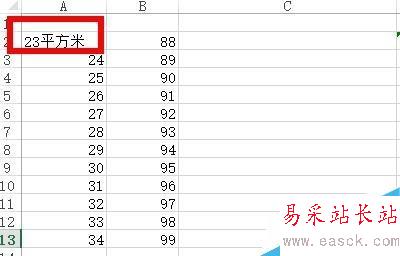
2、这里有一个便捷的方法:首先先将测试数值输入相应的单元格中(这里需要注意:仅限于数值)。
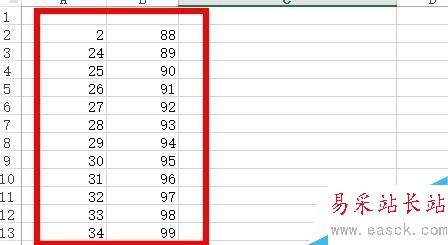
3、接着。我们再按住Ctrl键的同时,选取需要加同一单位的单元格。
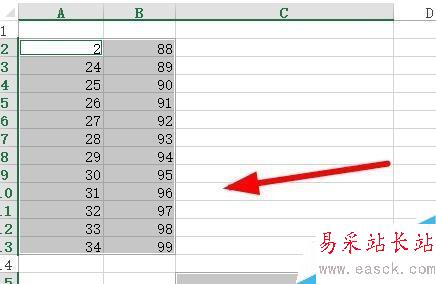
4、鼠标右击“格式→单元格”命令,在弹出来的下拉菜单框中选中“设置单元格格式”。
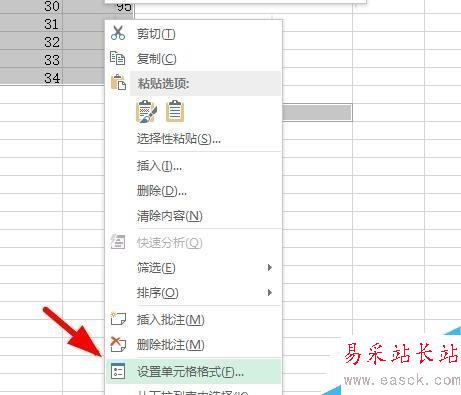
5、打开“单元格格式”对话框在“数字”标签中,选中“分类”下面的“自定义”选项再在“类型”下面的方框中输入“#”“立”“方”“米”。
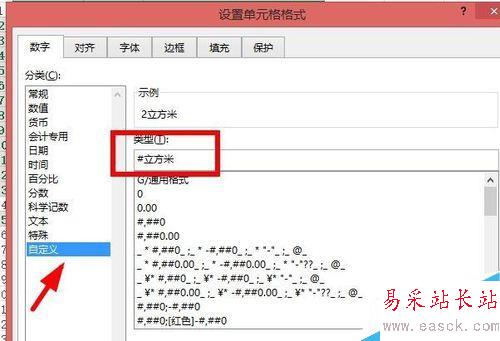
6、按下确定键后,如图所示,单位(立方米)即一次性加到相应测试数值的后面。
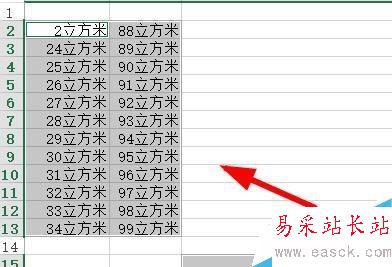
以上就是在Excel中怎么给单元格中的数值加上单位方法,操作很简单的,大家学会了吗?希望能对大家有所帮助!
新闻热点
疑难解答